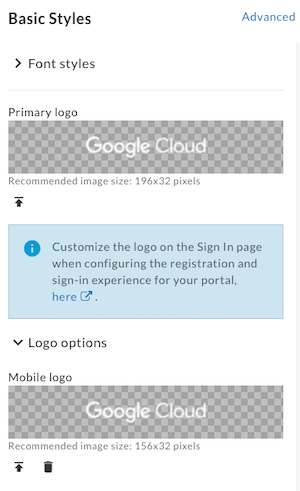第 3 步:自定义徽标
您正在查看 Apigee Edge 文档。
前往 Apigee X 文档。 信息
请注意门户顶部导航栏中显示的公司徽标。您将在此步骤中替换该徽标。
如需替换此徽标,请执行以下操作:
获取适合在桌面设备和移动设备屏幕的顶部导航栏中使用的公司徽标副本(桌面版徽标大致尺寸为 192 x 32 像素,移动版徽标大致尺寸为 156 x 32 像素)。
在主题背景编辑器中,如需替换桌面设备屏幕上顶部导航栏中的徽标,请执行以下操作:
a. 在右侧窗格的基本样式下,点击主徽标字段下方的  。
。
b. 在本地目录中浏览查找桌面版徽标。
c. 点击打开以上传文件。
如需替换移动设备屏幕上顶部导航栏中的徽标,请执行以下操作:
a. 在右侧窗格的基本样式下,展开徽标选项,然后点击移动版徽标字段下方的  。
。
b。在本地目录中浏览查找移动版徽标。
c. 点击打开以上传文件。
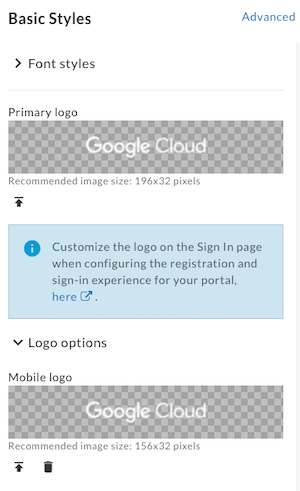
点击保存。
在预览窗格中查看您的更改,或点击预览在浏览器中预览门户更改。
根据您的浏览器宽度,您可能会看到桌面版徽标或移动版徽标。
点击发布以将更改发布到门户。在系统提示时确认该操作。
点击查看门户 (View Portal),以在新的浏览器标签页中打开实时门户(或刷新实时门户在其中已处于打开状态的标签页)。
接下来,您将在门户中修改网页内容。
下一步
第 1 步
第 2 步
第 3 步
第 4 步:修改页面内容
第 5 步
第 6 步
如未另行说明,那么本页面中的内容已根据知识共享署名 4.0 许可获得了许可,并且代码示例已根据 Apache 2.0 许可获得了许可。有关详情,请参阅 Google 开发者网站政策。Java 是 Oracle 和/或其关联公司的注册商标。
最后更新时间 (UTC):2025-11-19。
[[["易于理解","easyToUnderstand","thumb-up"],["解决了我的问题","solvedMyProblem","thumb-up"],["其他","otherUp","thumb-up"]],[["没有我需要的信息","missingTheInformationINeed","thumb-down"],["太复杂/步骤太多","tooComplicatedTooManySteps","thumb-down"],["内容需要更新","outOfDate","thumb-down"],["翻译问题","translationIssue","thumb-down"],["示例/代码问题","samplesCodeIssue","thumb-down"],["其他","otherDown","thumb-down"]],["最后更新时间 (UTC):2025-11-19。"],[],[]]
 。
。 。
。